Šią problemą gali sukelti pažeistas arba užblokuotas procesoriaus ventiliatorius
- Perkaitimas gali sugadinti jūsų „Acer“ nešiojamąjį kompiuterį, jei jis nebus sutvarkytas kuo anksčiau.
- Acer nešiojamas kompiuteris gali perkaisti dėl ventiliacijos angų užsikimšimo arba sugedusių procesoriaus ventiliatorių.
- Išvalyti ventiliacines angas ir aušinimo ventiliatorius bei koreguoti kompiuterio maitinimo nustatymus.

XĮDIEGTI PASPUSTELĖT ATSISIUNČIŲ FAILĄ
Ši programinė įranga ištaisys įprastas kompiuterio klaidas, apsaugos jus nuo failų praradimo, kenkėjiškų programų, aparatinės įrangos gedimų ir optimizuos jūsų kompiuterį maksimaliam našumui. Išspręskite kompiuterio problemas ir pašalinkite virusus dabar atlikdami 3 paprastus veiksmus:
- Atsisiųskite „Restoro PC Repair Tool“. kuri pateikiama kartu su patentuotomis technologijomis (yra patentas čia).
- Spustelėkite Pradėti nuskaitymą Norėdami rasti „Windows“ problemas, kurios gali sukelti kompiuterio problemų.
- Spustelėkite Remontuoti visus Norėdami išspręsti problemas, turinčias įtakos jūsų kompiuterio saugai ir našumui.
- „Restoro“ atsisiuntė 0 skaitytojų šį mėnesį.
„Acer“ nešiojamojo kompiuterio perkaitimas yra viena iš sunkiausių problemų, su kuriomis galite susidurti, nes tai gali sugadinti kompiuterį. Tai įprasta beveik kiekviename „Acer“ nešiojamajame kompiuteryje ir gali atsirasti dėl daugelio priežasčių.
Laimei, yra keletas pataisymų, kuriuos galite atlikti, kad padėtų atvėsti sistemą. Be to, galite skaityti kaip sumažinti karštį „Windows 11“ nešiojamuosiuose kompiuteriuose.
Kodėl mano „Acer“ nešiojamas kompiuteris perkaista?
Pagrindinis veiksnys, sukeliantis Acer nešiojamojo kompiuterio perkaitimą, yra nepakankamas aušinimas temperatūrai reguliuoti. Už tai gali lemti šie veiksniai:
- Oro išleidimo angos užsikimšimas – „Acer“ nešiojamojo kompiuterio oro išleidimo anga gali būti užblokuota dėl laikui bėgant susikaupusių nešvarumų ir dulkių, todėl ventiliatorius negali išpūsti šilumos ir cirkuliuoti vėsiam orui. Be to, tai gali sukelti CPU ventiliatorius nesisuka.
- Per daug veikiančių programų – Kompiuterio kelių užduočių atlikimas nėra problema, tačiau per daug nereikalingų programų veikia jo veikimas. Šios programos naudoja per daug sistemos išteklių ir energijos, todėl „Acer“ nešiojamieji kompiuteriai perkaista ir išsijungia.
- Sugedę procesoriaus ventiliatoriai - Sistema gali išsklaidyti šilumą iš savo techninės įrangos procesoriaus ventiliatorių pagalba. Jei vienas ar du ventiliatoriai nustoja veikti, nešiojamasis kompiuteris gali perkaisti. Taip pat didelis procesoriaus naudojimas sukels Acer PC perkaitimą.
- GPU problemos – Vaizdo plokštės veikla sunaudoja daug sistemos energijos ir išteklių. Jei jie nebus atnaujinti, jie gali būti sugadinti dėl klaidų ir gedimų.
Toliau eidami į šį straipsnį, pateiksime jums efektyvius būdus, kaip išspręsti „Acer“ nešiojamojo kompiuterio perkaitimo problemą.
Ką daryti, jei „Acer“ nešiojamas kompiuteris perkaista?
Prieš bandydami atlikti bet kokius išplėstinius trikčių šalinimo veiksmus, atlikite šiuos veiksmus:
- Padėkite nešiojamąjį kompiuterį ant plokščio medinio stalo arba naudokite nešiojamojo kompiuterio stovą, kad neuždengtumėte ventiliacijos angų.
- Pašalinkite Acer nešiojamąjį kompiuterį nuo saulės ir įsitikinkite, kad jūsų kambario temperatūra yra vėsi.
- Sumažinkite ekrano ryškumą.
- Išjunkite nešiojamąjį kompiuterį kelioms minutėms, kad jis atvėstų.
- Įsitikinkite, kad naudojate originalų arba sertifikuotą nešiojamojo kompiuterio įkroviklį ir bateriją.
- Naudokite nešiojamojo kompiuterio aušinimo padėklą. Galite peržiūrėti mūsų išsamią apžvalgą geriausi aušinimo trinkelių pasiūlymai.
- Išvalykite ventiliacijos angas ir patikrinkite ventiliatorius – pašalinkite visas dulkes aplink radiatorių ir ventiliatorių, kuris aušina procesorių, kad padėtumėte padidinti procesoriaus ventiliatoriaus greitį.
Jei negalite to išspręsti, pabandykite atlikti toliau nurodytus veiksmus.
1. Sumažinkite procesoriaus temperatūrą
- Kairiuoju pelės mygtuku spustelėkite Pradėti mygtukas, tipas Energijos planas, tada pasirinkite Redaguoti maitinimo planą iš geriausių rezultatų.
- Spustelėkite Pakeiskite išplėstinius maitinimo nustatymus.

- Pasirinkite Procesoriaus galios valdymas parinktį ir nustatykite reikšmes pagal savo poreikius.

Eksperto patarimas:
REMIAMAS
Kai kurias kompiuterio problemas sunku išspręsti, ypač kai kalbama apie sugadintas saugyklas arba trūkstamus „Windows“ failus. Jei kyla problemų taisant klaidą, jūsų sistema gali būti iš dalies sugedusi.
Rekomenduojame įdiegti „Restoro“ – įrankį, kuris nuskaitys jūsų įrenginį ir nustatys gedimą.
Paspauskite čia atsisiųsti ir pradėti taisyti.
Sumažinus procesoriaus energijos suvartojimą, sumažinsite šilumą ir nustatysite, kad sistema veiktų pagal reikalavimus.
Perskaitykite mūsų vadovą apie minimalios ir maksimalios procesoriaus būsenos sistemoje „Windows“ ir kaip juos koreguoti.
2. Užbaikite didelio intensyvumo programų ir žaidimų užduotis
- Paspauskite Windows + R klavišą, kad atidarytumėte Bėk dialogo langas, įveskite taskmgr.exeir spustelėkite Gerai atidaryti Užduočių tvarkyklė.
- Raskite programą, dešiniuoju pelės mygtuku spustelėkite ją, tada pasirinkite Baigti užduotį iš išskleidžiamojo meniu.
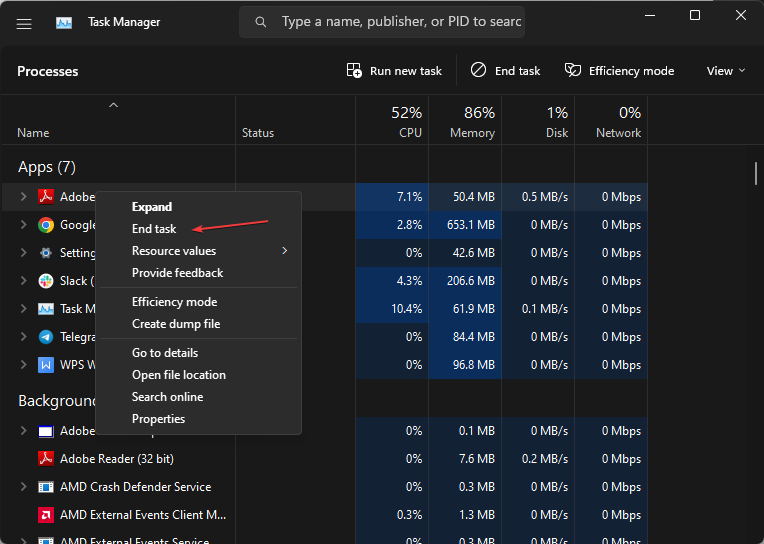
- Iš naujo paleiskite kompiuterį ir patikrinkite, ar perkaitimas tęsiasi.
Užbaigus kai kurių programų ir žaidimų užduotis bus sustabdyta jų foninė veikla ir sumažės sistemos energijos intensyvumas. Patikrinkite, kaip išjungti fonines programas „Windows 11“, jei norite atlikti daugiau veiksmų.
- Pataisymas: suspaustas (supakuotas) aplankas yra netinkamas
- rtf64x64.sys: Kaip ištaisyti šią mėlynojo mirties ekrano klaidą
- 0x800700df klaida: failo dydis viršija ribą [Pataisyti]
- RNDISMP6.SYS: 5 būdai, kaip ištaisyti šią mėlynojo ekrano klaidą
3. Atnaujinkite savo grafikos tvarkyklę
- Paspauskite Windows + R klavišus, kad paraginti Bėk langas, tipas devmgmt.mscir spustelėkite Gerai atidaryti Įrenginių tvarkytuvė.
- Išplėskite Ekrano adapteris įrašą, dešiniuoju pelės mygtuku spustelėkite įrenginio tvarkyklę, tada pasirinkite Atnaujinti tvarkyklę iš išskleidžiamojo meniu.

- Spustelėkite Automatiškai ieškokite atnaujintos tvarkyklės programinės įrangos parinktis.

- Iš naujo paleiskite kompiuterį ir patikrinkite, ar perkaitimo problema išlieka.
Atnaujinus grafikos tvarkykles, bus pašalintos klaidos, turinčios įtakos GPU, dėl ko jis gali įsijungti. Peržiūrėkite mūsų vadovą apie „Windows 11“ grafikos tvarkyklių atnaujinimas jei turite kokių nors problemų.
Bet kokiu atveju patartina saugiai tvarkyti tvarkykles ir įdiegti arba atnaujinti jas specialiais įrankiais, kad būtų išvengta OS pažeidimų dėl nesuderinamų tvarkyklių.
Kad viskas vyktų sklandžiai ir išvengtumėte bet kokių GPU tvarkyklės klaidų, būtinai naudokite pilną tvarkyklės naujinimo asistentas, kuris išspręs jūsų problemas vos keliais paspaudimais, ir mes primygtinai rekomenduojame DriverFix. Norėdami saugiai atnaujinti tvarkykles, atlikite šiuos paprastus veiksmus:
- Atsisiųskite ir įdiekite DriverFix.
- Paleiskite programinę įrangą.
- Palaukite, kol DriverFix aptiks visas sugedusias tvarkykles.
- Dabar programa parodys visas tvarkykles, kurios turi problemų, ir jums tereikia pasirinkti tas, kurias norėtumėte ištaisyti.
- Palaukite, kol programa atsisiųs ir įdiegs naujausias tvarkykles.
- Perkrauti kompiuteryje, kad pakeitimai įsigaliotų.

DriverFix
Išlaikykite savo GPU našumo viršūnę, nesirūpindami dėl tvarkyklių.
Apsilankykite svetainėje
Atsakomybės apribojimas: norint atlikti tam tikrus konkrečius veiksmus, šią programą reikia atnaujinti iš nemokamos versijos.
Arba rekomenduojame patikrinti geriausia trečiosios šalies temperatūros stebėjimo programinė įranga jūsų įrenginiui. Be to, jus gali sudominti 3 paprasti būdai sureguliuokite ventiliatoriaus greitį Acer nešiojamiesiems kompiuteriams.
Jei turite daugiau klausimų ar pasiūlymų, naudokite komentarų skyrių.
Vis dar kyla problemų? Pataisykite juos naudodami šį įrankį:
REMIAMAS
Jei pirmiau pateikti patarimai neišsprendė problemos, jūsų kompiuteryje gali kilti gilesnių „Windows“ problemų. Mes rekomenduojame atsisiunčiant šį kompiuterio taisymo įrankį (TrustPilot.com įvertinta puikiai), kad lengvai juos išspręstumėte. Įdiegę tiesiog spustelėkite Pradėti nuskaitymą mygtuką ir tada paspauskite Remontuoti visus.


